
本文主要介绍了Vim中用于完成简单任务的基本功能和命令。大家可以跟随本文学习在Linux中安装和使用Vim的初学者提示。建议想深入学习Linux的从业人员进行系统培训,可以参考中培IT学院的LINUX应用及核心技术演练课程。
Vim曾经是Linux的默认编辑器。现在,由于可以安装Nano等其他文本编辑器,可能很难决定什么编辑器最适合您,但Vim任然是每个初学者必须掌握的编辑器。
为什么要使用Vim?
文本编辑器是Linux系统管理的关键部分。系统管理员使用文本编辑器修改配置文件,例如SSH服务器文件sshd_config。此外,管理员经常创建脚本来维护或备份系统,或管理自动化和编排文件,如Ansible YAML文件。
虽然使用文件配置macOS或Windows的情况不太常见,但这些平台的用户仍然定期使用文本文件。
文本编辑器和文字处理器是有区别的。文本编辑器只需将文本输入到文件中,最适合直接执行任务和发挥创造力。文字处理器功能丰富,具有动态菜单和自动更正功能。
安装Vim
如果您使用的是Linux并且需要安装Vim,请使用系统的软件包管理器进行添加。在基于Red Hat的系统上,键入以下内容:
$ sudo dnf install vim
要使用Brew添加Vim,请键入以下内容:
$ sudo brew install vim
您可以从官方网站下载适用于Windows的Vim安装程序。双击安装程序以启动安装过程。
Vim模式
许多Linux服务器不使用GUI。没有用于保存文件或启动拼写检查过程的下拉菜单。相反,用户依靠键盘来操作文件。
Vim通过使用模式来完成文件操作。将模式视为键盘映射。根据Vim模式的不同,键盘对按键的反应会有所不同。例如,在Vim的命令模式中,x键删除一个字符,但在Vim插入模式中,x键将x字符放在文件的文本中。
有四种Vim模式:
·命令:键盘向Vim发出命令。这有时被称为正常模式。
·插入:键盘将文本输入到文件中。
·执行:键入冒号(:),然后在提示下输入命令。例如,:wq保存文件并退出Vim。
·目视检查:为选择文本提供附加选项的模式。
关于如何开始使用Vim的教程
以下是关于如何通过创建一个简单脚本来使用Vim的教程。在您的系统上安装Vim,并按照示例开始使用此编辑器。
打开文件进行编辑
首先创建一个文件。使用文件名作为参数键入vim命令。如果该文件存在于当前目录中,Vim将打开它。如果该文件不在此目录中,则Vim将创建它。
$ vim simplescript.sh
Vim在命令模式下打开,因此按键将向Vim发出命令。按i键切换到插入模式。请注意左下角的INSERT标记。这允许您在文件中输入文本。
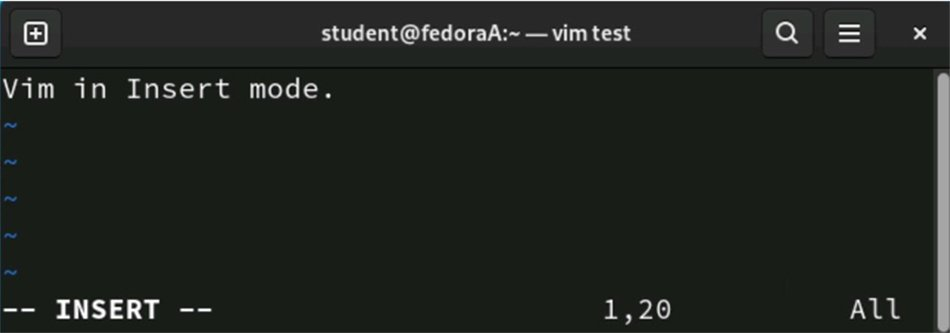
编辑文件
现在您可以使用Vim编写脚本了。首先在第一行放一个sh bang,按Enter键并写一条介绍脚本的评论。以下是一个示例:
#!/bin/bash
#This is a sample script
下面是脚本的主体,包括注释:
"Greet the user and provide today's date
echo "Hello $USER"
echo "Today's date is $(date)"
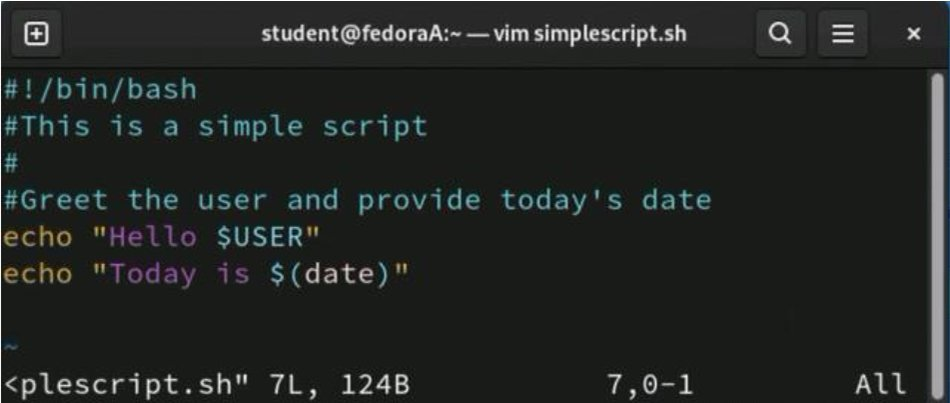
保存并关闭文件
现在脚本上已经有了内容,是时候保存更改并退出Vim了。第一步是按ESC键退出插入模式并进入命令模式。
接下来,在Vim中插入一个命令行以发出save命令。将注意力集中在Vim的左下角,然后按:键。将出现命令提示符。按w,意思是“写入”,以保存您的更改。经常使用此命令可以保存对文件的更改。
使用命令:q退出Vim并返回到shell环境。
您也可以将这两个命令组合起来,使:wq写入,然后退出。类型:q!如果您想在不保存更改的情况下退出。
在Linux或macOS中,键入ls命令以列出目录内容。在Windows中,键入dir以查看相同的信息。您的脚本应该是可见的。
此示例涵盖了Vim的基本功能。现在让我们来看一些附加功能。
完成脚本
如果设置了可执行权限并从本地目录中运行,则可以测试脚本。在Linux或macOS中,键入以下两个命令:
$ chmod 755 myscript.sh
$ ./myscript.sh
chmod命令设置权限。./在脚本名称告诉Linux从当前目录而不是使用路径执行文件之前。
更高级的使用
Vim高级用户具有广泛的.vimrc定制和许多插件,可以将Vim转化为他们编辑和编程所需的工具。这里有两个设置可以帮助您开始。
您可以使用~.vimrc文件定制Vim的配置。以点开头的文件名将被隐藏。在Linux或macOS中使用ls-a来显示它们。
要显示所有文件的行号,请创建或打开.vimrc文件,并在前两行输入以下脚本:
"The following line displays line numbers in all Vim documents
set number
在.virc中键入以下内容以禁用错误提示:
"Remove the error chime
set noerrorbells
Vim的.virc文件使用“”作为注释字段,但许多其他文件使用#作为注释。
拼写计数
Vim有一个拼写检查器。创建一些内容后,请进入命令模式并键入以下内容:
:set spell
Vim以红色显示拼写错误的单词。键入以下行关闭拼写检查器:
:set nospell
在.virc文件中启用拼写检查器,以便Vim连续检查拼写。
语法检查
使用.vimrc文件使Vim根据语言语法高亮显示单词。例如,假设您正在编写Bash脚本或Python程序。语法检查突出显示单词,如关键字或变量,以帮助您区分它们。它还可以识别潜在的输入错误或语法错误,这使得调试更容易。
如果Vim实现尚未包括语法检查,请将以下内容添加到.vimrc文件中:
"Enable syntax checking for common languages
syntax on
要禁用语法检查,请键入:syntax off.
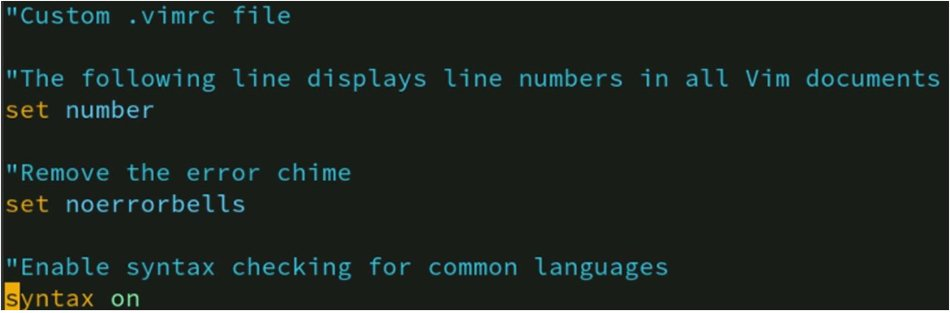
Vim的好处
Vim不是创建大型文档文件时使用的工具。然而,Vim有助于快速编辑、初始构思和构建脚本或自动化文件。下面是管理员有效使用Vim时可获得的好处的简明列表:
未堵塞:Vim包含很少的自动化。
便捷:Vim通过使用键盘来工作。
简单:必要的功能包括打开、编辑、保存和关闭。你学到的任何其他东西都会让你更有效率。
效率:Vim消耗很少的系统资源,非常适合物联网设备、网络设备和其他小型系统。
没有背景格式:与Word处理器不同,将文本从一个文件复制到另一个文件不会有隐藏格式。
可扩展性:Vim可以通过配置文件和插件进行高度定制。
语言支持:Vim可以识别数百种编程语言和标记语言,包括Python、Markdown、YAML和HTML。
Vim及Linux教程
如果您是Linux初学者或是想进一步提升自己的Linux应用技术,都推荐您学习中培IT学院的LINUX应用及核心技术演练课程,本次课程全面讲解了linux基础技术,可以帮助学员掌握常见应用环境部署实战,了解docker容器技术、kubernetes(k8s)集群平台。通过讲解与时俱进的开源容器技术,为当今企业级云平台管理中提供了不可多得的开源容器技术,开拓技术视野。
近期开班:
12月21-23日·杭州
5月27-29日·广州
录播随时可学,可定制入企培训
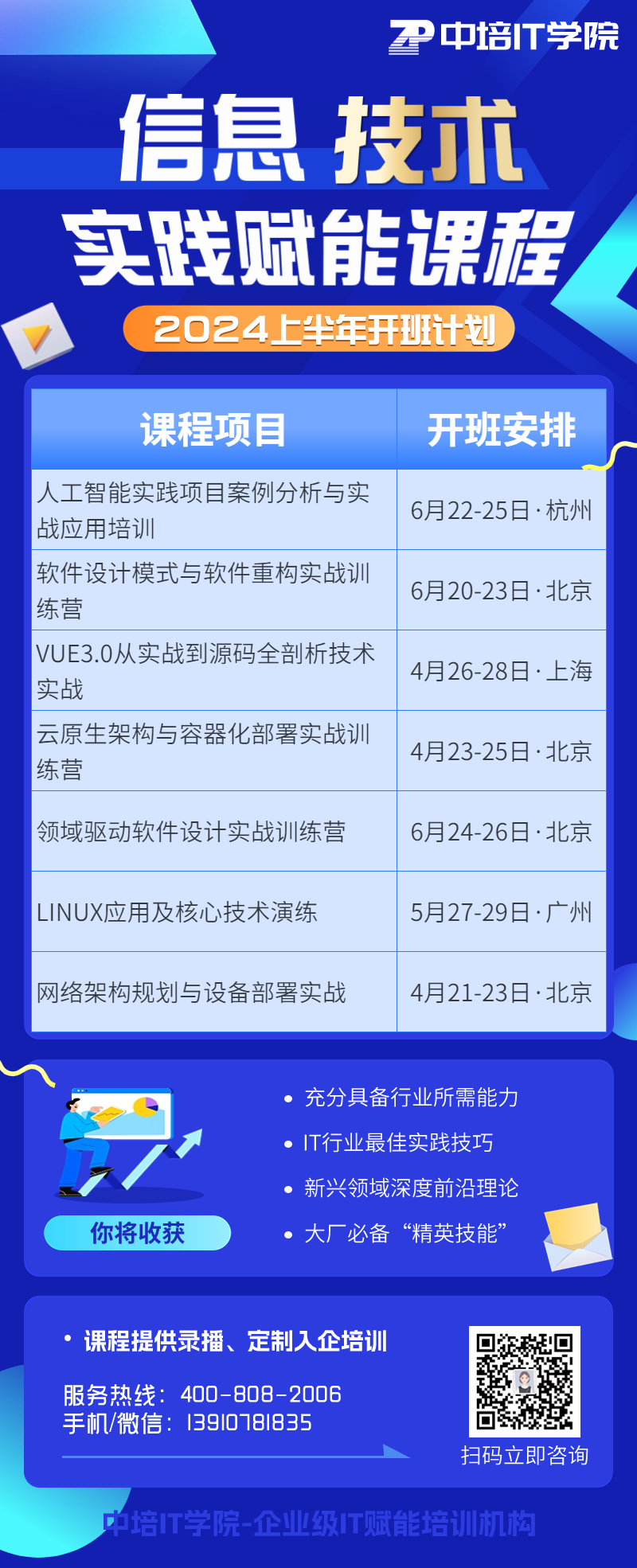
 扫码加老师微信
扫码加老师微信
 微信服务号
微信服务号
 扫码加老师微信
扫码加老师微信
 微信服务号
微信服务号